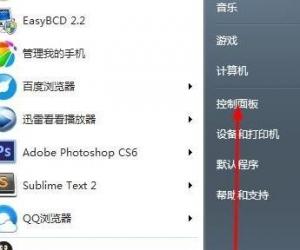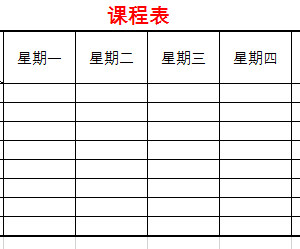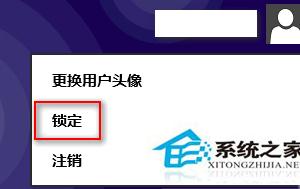word插入图片后只显示一部分怎么办?word插入图片只显示部分解决方法
发布时间:2020-07-23 15:09:55作者:知识屋
Word是一种最常用的办公软件,在使用过程中往往需要插入图片,很多用户都碰到过插入图片后只显示一部分的情况,那么应该如何解决word插入图片后只显示一部分呢?下面我们来讲一下让图片显示完全的两种方法。

word插入图片只显示部分解决方法
一、通过设置行距来使图片显示完全。
1、比如下图就是一种典型的插入图片后只显示其中一部分的情况。

2、这里我们首先点击上方“段落”工具栏右下方的斜箭头图标(即段落)。

3、之后会弹出段落窗口,我们主要对窗口中的行距一栏进行修改,点击行距下方的方框,在下拉菜单中选择固定值、单倍行距或多倍行距,同时在右侧设置值中输入合适的数字。这里选择多倍行距,设置为2倍行距。最后点击【确定】。

4、图片就显示出来了。

二、通过设置图片文字环绕来显示图片
1、选中并右击图片,在其下拉菜单中点击【文字环绕(W)】,选择合适的文字环绕方式,比如这里选择【上下型环绕】。

2、这样图片也会显示出来。

好了,关于word插入图片后只显示部分的解决方法就介绍到这里,需要注意的是以上两种方法适用于word的多种版本。
知识阅读
软件推荐
更多 >-
1
 一寸照片的尺寸是多少像素?一寸照片规格排版教程
一寸照片的尺寸是多少像素?一寸照片规格排版教程2016-05-30
-
2
新浪秒拍视频怎么下载?秒拍视频下载的方法教程
-
3
监控怎么安装?网络监控摄像头安装图文教程
-
4
电脑待机时间怎么设置 电脑没多久就进入待机状态
-
5
农行网银K宝密码忘了怎么办?农行网银K宝密码忘了的解决方法
-
6
手机淘宝怎么修改评价 手机淘宝修改评价方法
-
7
支付宝钱包、微信和手机QQ红包怎么用?为手机充话费、淘宝购物、买电影票
-
8
不认识的字怎么查,教你怎样查不认识的字
-
9
如何用QQ音乐下载歌到内存卡里面
-
10
2015年度哪款浏览器好用? 2015年上半年浏览器评测排行榜!